Wix Studio: administrar la facturación y las suscripciones para un espacio de trabajo
6 min
En este artículo
- Páginas dentro de la pestaña Facturación y suscripciones
- Suscripciones Premium
- Dominios
- Email empresarial
- Historial de facturación
- Métodos de pago
- Cupones
- Administrar los permisos de los compañeros de equipo para la facturación y las suscripciones
- Otorgar permisos a los clientes para la facturación y las suscripciones en su sitio
Administra toda la facturación y las suscripciones Premium para un espacio de trabajo determinado desde la pestaña Facturación y suscripciones.
El propietario del espacio de trabajo puede otorgar permisos individuales o de equipo para administrar la facturación, los dominios, los cupones y las suscripciones Premium dentro del espacio de trabajo. Los permisos se pueden asignar a sitios seleccionados o, si lo prefieres, a todos los sitios dentro del espacio de trabajo.
Páginas dentro de la pestaña Facturación y suscripciones
La pestaña Facturación y suscripciones abarca varias páginas relacionadas con la información de la cuenta de un espacio de trabajo determinado.
Suscripciones Premium
La página Suscripciones Premium muestra todos los servicios de pago comprados en tu espacio de trabajo a través de Wix. Estos incluyen planes Premium del sitio y planes Wix Studio, dominios, emails empresariales, apps y otras suscripciones de pago. Mira la próxima fecha de pago de cada servicio, los métodos de pago correspondientes utilizados, la información sobre a qué sitio se ha asignado ese servicio y más. También puedes filtrar las suscripciones por tipo, fechas de pago y estado, y exportar los datos filtrados en forma de archivo CSV.
La información importante, como los próximos pagos, las suscripciones sin asignar y los problemas de facturación, se resalta en la parte superior de la página para que le prestes atención.
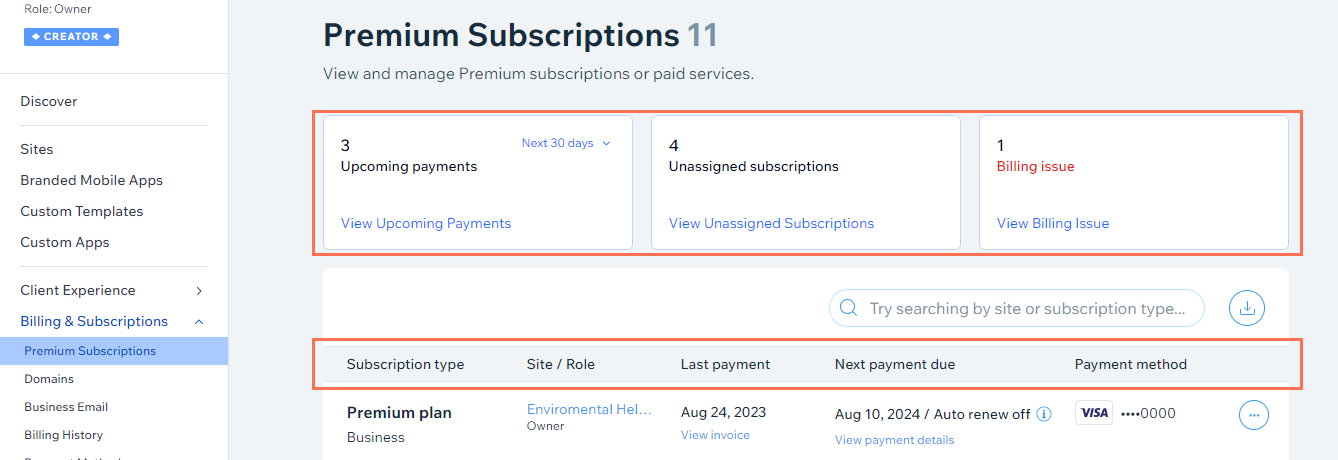
Dominios
Administra los dominios de tu espacio de trabajo desde la pestaña Dominios. Desde aquí, puedes transferir o conectar un dominio que ya tienes a Wix y asignarlo a un sitio, o comprar un nuevo dominio directamente desde tu panel de control.
Una vez que tengas tu dominio, puedes asignarlo a cualquier sitio dentro de tu cuenta de Wix Studio.
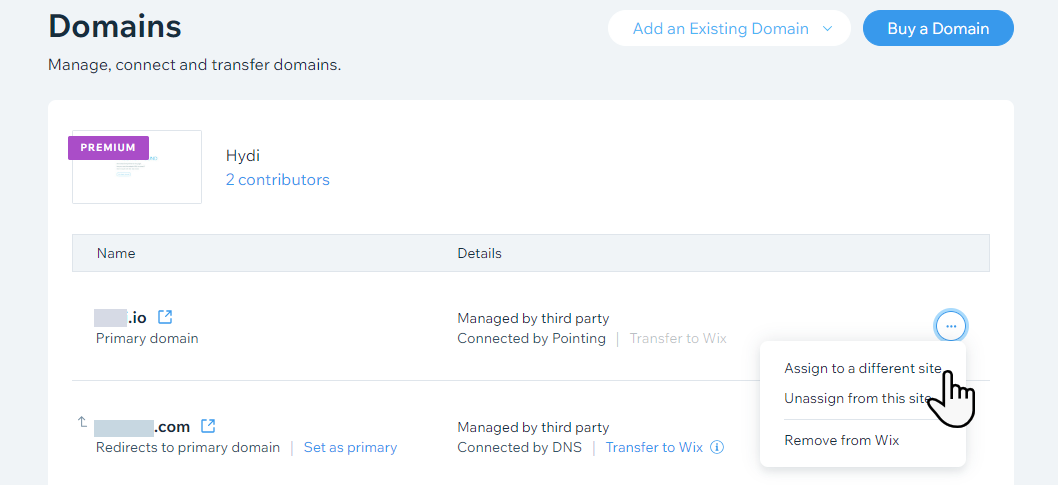
Email empresarial
Una vez que el sitio tiene un plan del sitio y un dominio, puedes obtener un email empresarial. Los emails empresariales de Google Workspace hacen que tu negocio se vea más profesional y ayudan a generar confianza con los clientes.
Como revendedor de emails empresariales de Google Workspace, Wix Studio ofrece 3 planes de email para elegir: Business Starter, Business Standard y Business Plus.
Ve a la página Email empresarial en tu cuenta de Wix Studio para ver precios, comprar y administrar un email empresarial, o agregar un email comprado en otro lugar.
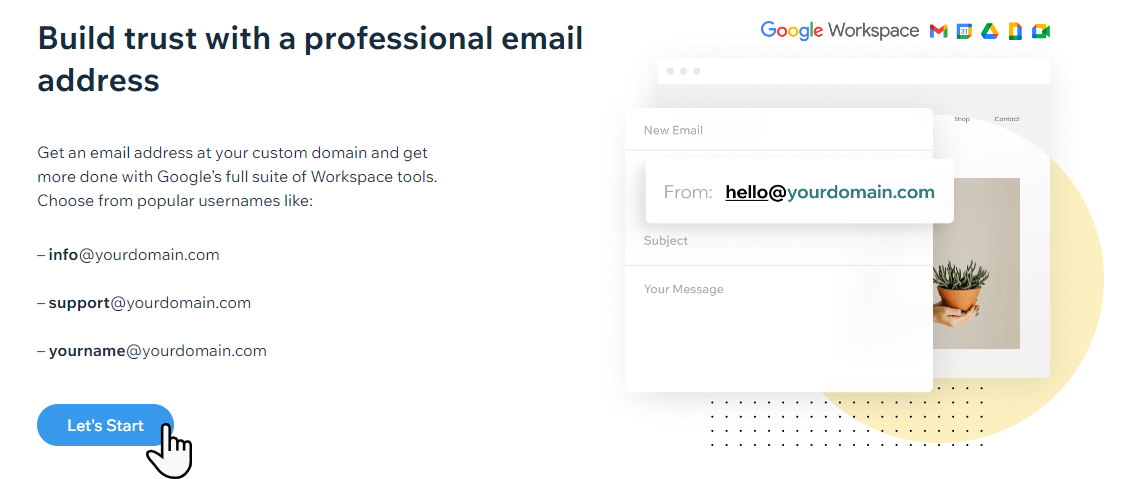
Historial de facturación
Puedes ver las facturas y los reembolsos de los pagos realizados en tu cuenta por planes del sitio, dominios y otros servicios de pago en Historial de facturación. Esta página muestra toda la actividad de facturación de un espacio de trabajo determinado.
Desde aquí, también puedes ver o imprimir una factura, actualizar los detalles de tus facturas o recuperar información más detallada sobre cualquier cargo individual.
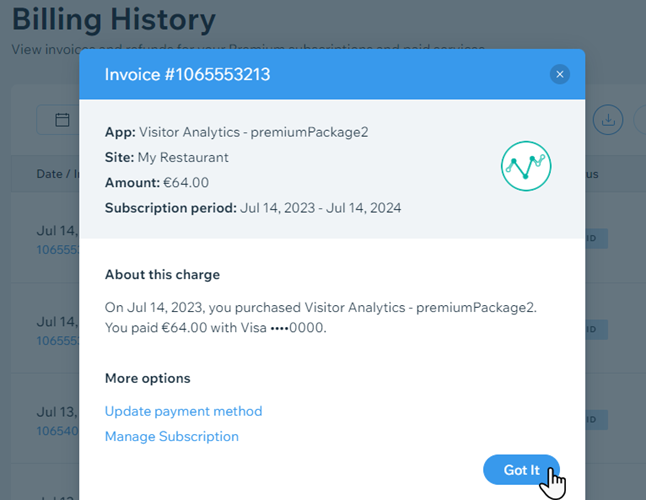
Métodos de pago
Usa la página Métodos de pago para administrar rápidamente tus tarjetas u otros métodos de pago para las suscripciones Premium dentro de un espacio de trabajo de Wix Studio. Estos incluyen renovaciones de planes del sitio, dominios, etc. Puedes actualizar los detalles de las tarjetas existentes, agregar una nueva tarjeta o un nuevo método de pago, o eliminar una tarjeta que ya no está conectada con tus servicios de Wix Studio.
Para cualquier método de pago, puedes elegir otorgar permisos para que los compañeros de equipo usen ese método para comprar servicios, o revocar los permisos para los compañeros de equipo que ya no necesitan acceso.
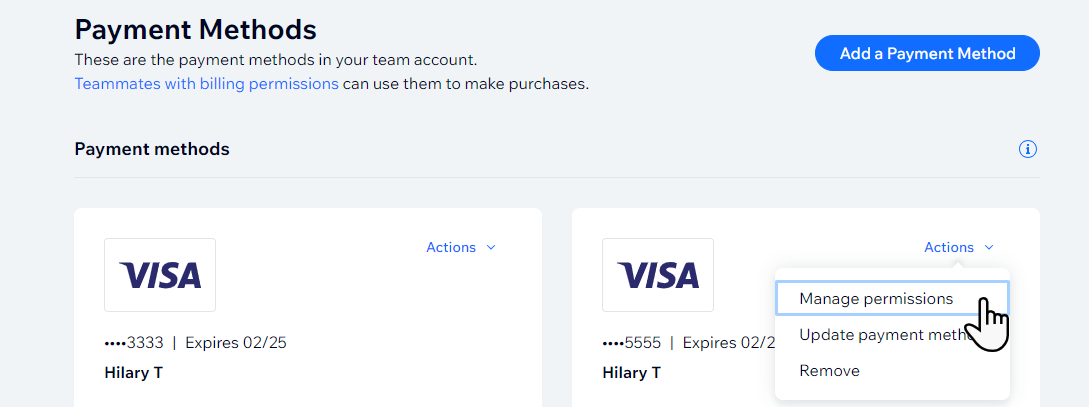
Cupones
Como regalo promocional, recibes cupones de cortesía con la compra inicial de cualquier plan anual o multianual para el sitio. Ve a Cupones en tu espacio de trabajo de Wix Studio para ver los cupones disponibles.
Para usar un cupón, primero deberás canjearlo dentro de los 2 meses posteriores a la compra de tu plan. Luego, puedes aplicarlo a un sitio.
Una vez que hayas canjeado el cupón, sigue las instrucciones en la pantalla para aplicarlo. Asegúrate de usar el cupón antes de la fecha de vencimiento que aparece en el cupón.

Administrar los permisos de los compañeros de equipo para la facturación y las suscripciones
Puedes personalizar el acceso de cada miembro del equipo individualmente para asegurarte de que tengan los permisos necesarios para el área en la que trabajan. Por ejemplo, un compañero de equipo que necesita administrar las suscripciones puede ser asignado como gerente de facturación, y un compañero de equipo que solo necesita conectar un dominio puede ser asignado como administrador de dominios. Puedes asignar varios roles a un solo compañero de equipo.
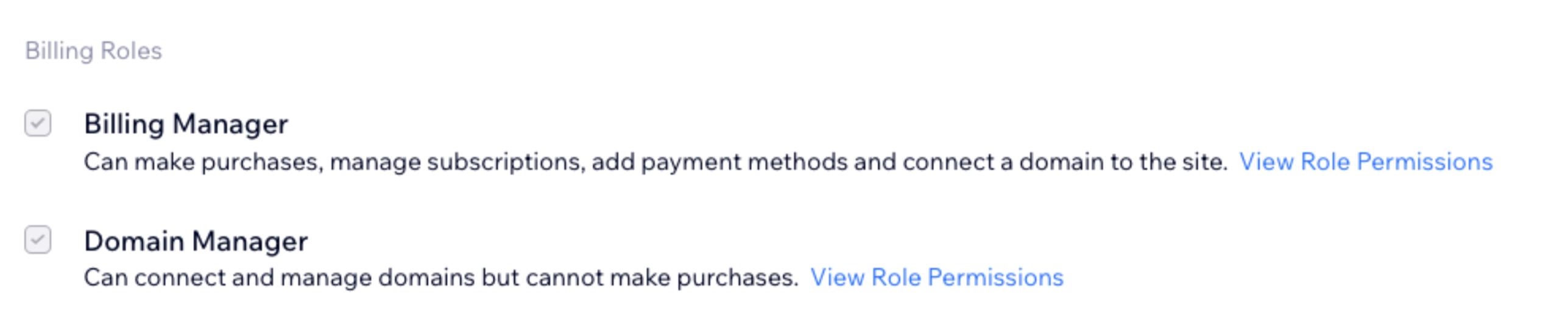
Se pueden asignar roles a los compañeros de equipo para sitios específicos o para todos los sitios dentro de un espacio de trabajo y tener roles separados para cada uno, según sea necesario. Puedes cambiar el rol de un compañero de equipo o eliminar su acceso en cualquier momento.
Para invitar a un compañero a unirse al equipo:
- Ve a Equipo en tu espacio de trabajo de Wix Studio.
- Haz clic en + Invitar compañeros de equipo.
- Ingresa el email del nuevo compañero de equipo en el campo Email(s).
- Selecciona la casilla de verificación junto al rol que deseas asignar a este compañero de equipo.
- Haz clic en Enviar invitación.
Obtén más información sobre cómo administrar tu equipo.
Otorgar permisos a los clientes para la facturación y las suscripciones en su sitio
Invita a un cliente a unirse a tu sitio enviándole una invitación a través del panel de control de tu sitio. Puedes cambiar el rol de un cliente o revocarle el acceso en cualquier momento.
Para invitar a un cliente:
- Ve a Sitios en tu espacio de trabajo de Wix Studio.
- Pasa el cursor sobre el icono de Colaboradores en el sitio correspondiente.
- Haz clic en Agregar colaborador.

- Ingresa la dirección de email de tu cliente.
- Selecciona la casilla de verificación junto a los roles correspondientes.
- Haz clic en Enviar invitación.
- En la ventana emergente que aparece, selecciona Un cliente para el que creo sitios web y haz clic en Hecho. Este colaborador se marcará como "CLIENTE" en tu tabla de Roles y permisos. El email de invitación que reciban y la landing page a la que lleguen se adaptarán a la experiencia del cliente.
Más información sobre cómo invitar a los clientes a colaborar.

